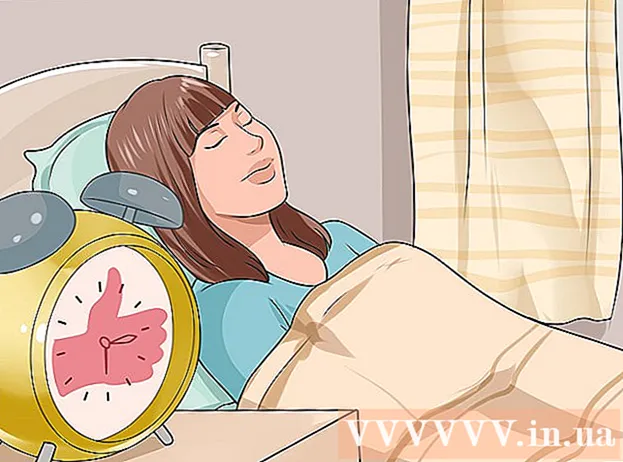Forfatter:
John Pratt
Oprettelsesdato:
9 Februar 2021
Opdateringsdato:
1 Juli 2024

Indhold
Denne artikel lærer dig, hvordan du deler en GIF på Discord, mens du bruger en Android. Før du starter, skal du sørge for at have gemt GIF-filen på din telefon eller tablet.
At træde
Metode 1 af 2: Del i en direkte besked
 Åbn Discord. Ikonet er lyseblåt og indeholder en smilende spilcontroller. Det er på din startskærm eller mellem dine andre apps.
Åbn Discord. Ikonet er lyseblåt og indeholder en smilende spilcontroller. Det er på din startskærm eller mellem dine andre apps. - Hvis du ikke allerede er logget ind på Discord, skal du følge instruktionerne på skærmen for at tilmelde dig nu.
 Tryk på ☰. Det er i øverste venstre hjørne af skærmen.
Tryk på ☰. Det er i øverste venstre hjørne af skærmen.  Tryk på Venner. Din venneliste vises.
Tryk på Venner. Din venneliste vises.  Tryk på Alle. Dette viser en liste over dine venner, uanset om de er online eller offline.
Tryk på Alle. Dette viser en liste over dine venner, uanset om de er online eller offline.  Tryk på den person, du vil vise GIF'en til.
Tryk på den person, du vil vise GIF'en til. Tryk på chat-knappen. Dette er en knap med to overlappende talebobler i nederste højre hjørne af skærmen. Dette åbner en direkte besked til din ven.
Tryk på chat-knappen. Dette er en knap med to overlappende talebobler i nederste højre hjørne af skærmen. Dette åbner en direkte besked til din ven.  Tryk på +. Det er i nederste venstre hjørne af skærmen. Flere ikoner vises nederst på skærmen.
Tryk på +. Det er i nederste venstre hjørne af skærmen. Flere ikoner vises nederst på skærmen.  Tryk på billed- eller filikonet. Billedikonet ligner et bjerglandskab, og filikonet er et ark papir med et foldet hjørne.
Tryk på billed- eller filikonet. Billedikonet ligner et bjerglandskab, og filikonet er et ark papir med et foldet hjørne.  Vælg GIF. Når du har åbnet dine billeder, skal du rulle til GIF og trykke på den, når du finder den. Når du åbnede din liste over filer, skal du søge i mapperne og trykke på for at vælge.
Vælg GIF. Når du har åbnet dine billeder, skal du rulle til GIF og trykke på den, når du finder den. Når du åbnede din liste over filer, skal du søge i mapperne og trykke på for at vælge.  Tryk på send-knappen. Dette ikon er et papirfly over en rund, blå knap i nederste højre hjørne af skærmen. Dette sender din GIF til den valgte Discord-bruger.
Tryk på send-knappen. Dette ikon er et papirfly over en rund, blå knap i nederste højre hjørne af skærmen. Dette sender din GIF til den valgte Discord-bruger.
Metode 2 af 2: Del i en kanal
 Åbn Discord. Ikonet er lyseblåt og indeholder en smilende spilcontroller. Det er på din startskærm eller mellem dine andre apps.
Åbn Discord. Ikonet er lyseblåt og indeholder en smilende spilcontroller. Det er på din startskærm eller mellem dine andre apps. - Hvis du ikke allerede er logget ind på Discord, skal du følge instruktionerne på skærmen for at tilmelde dig nu.
 Tryk på ☰. Det er i øverste venstre hjørne af skærmen.
Tryk på ☰. Det er i øverste venstre hjørne af skærmen.  Tryk på en server. Servere vises til venstre på skærmen som ikoner / avatarer. Valg af en server viser dens kanaler i det centrale panel.
Tryk på en server. Servere vises til venstre på skærmen som ikoner / avatarer. Valg af en server viser dens kanaler i det centrale panel.  Tryk på en kanal.
Tryk på en kanal. Tryk på +. Det er i nederste venstre hjørne af skærmen. Flere ikoner vises.
Tryk på +. Det er i nederste venstre hjørne af skærmen. Flere ikoner vises.  Tryk på billed- eller filikonet. Billedikonet ligner et bjerglandskab, og filikonet er et ark papir med et foldet hjørne.
Tryk på billed- eller filikonet. Billedikonet ligner et bjerglandskab, og filikonet er et ark papir med et foldet hjørne.  Vælg GIF. Når du har åbnet dine billeder, skal du rulle til GIF og trykke på den, når du finder den. Når du åbnede din liste over filer, skal du søge i mapperne og trykke på for at vælge.
Vælg GIF. Når du har åbnet dine billeder, skal du rulle til GIF og trykke på den, når du finder den. Når du åbnede din liste over filer, skal du søge i mapperne og trykke på for at vælge.  Tryk på send-knappen. Dette ikon er et papirfly over en rund, blå knap i nederste højre hjørne af skærmen. Dette sender din GIF til den valgte Discord-bruger.
Tryk på send-knappen. Dette ikon er et papirfly over en rund, blå knap i nederste højre hjørne af skærmen. Dette sender din GIF til den valgte Discord-bruger.